スポンサーリンク
※サイト運営にサーバーは必須です※
~ ロリポップ! ![]() はコスパのよい初心者向けサーバーです~
はコスパのよい初心者向けサーバーです~
![]()

目次
はじめに
Visual Studio 2015を使って簡単なソフトを作ってみた。
(単純な乱数生成ソフト「R_generator」)
※「R_generator」の説明およびダウンロードは乱数生成「R_generator」(無料ソフト)を参照
その時の経験とかもろもろまとめている
アイコン制作
アイコンは自分で頑張って作るか、フリーの素材からそのまま持ってくかの2通りが考えられる。
フリー素材のサイトはいくつかある。
icooon-mono:http://icooon-mono.com/
(※ぱっと見だと、モノクロで寂しく見えるが、ダウンロードする際、色は自分で自由に設定できるので問題ない)
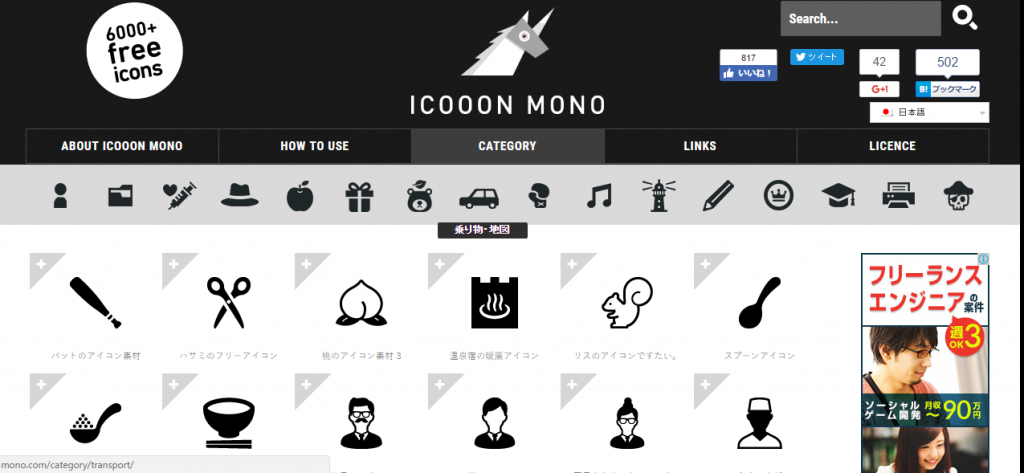
フリー素材の場合、自分のオリジナル性が出ないのがつらい。
そこで、自分で作ることが考えられる。もしも、アイコンにしたいpngファイルなどが既にある場合、次のサイトで形式を変換し、.icoファイルができる。
アイコン コンバータ:http://app.tree-web.net/icon_converter/
ファイルを選択して、変換すると、色々なサイズの画像ファイルが生成される。必要な画像ファイルを「Download」する。
新しいタブに画像ファイルが一つだけ表示される。
この新しいタブの画像ファイルに対して、「右クリック」して、「名前を付けて画像を保存」を押す。
pngファイルがない場合は自分で作るしかない。
私は絵心がないので、どうしたものかと考えた。
今回は、「POV-Ray」という無料の3Dレンダリングソフトを使ってpngファイルを作った。
「POV-Ray」を使えば、3Dの画像を頑張れば作れる。
※「POV-Ray」はアイコンを作るためのソフトではない
最終的には以下の画像を生成した。3Dの球上に他のpngファイルを貼り付けている。貼り付ける用のpngファイルには「R generator」と赤字で書いている

※アイコンにすると、「generator」の文字がぶっちゃけ見えなくなる(若干悲しい)。
※「POV-Ray」でこの画像を作った手順はPOV-Rayでアイコンを作ってみた(無料)で公開
その後、この黒い背景を透過処理するために、以下のフリーソフトを使用した。
※このままだとこの黒い部分までアイコンの一部になってしまうため
「アイコン ウィザード」
ダウンロードサイト:
http://www.vector.co.jp/soft/winnt/amuse/se430751.html
できること
BMP/GIF/JPEG/PNG形式の画像からICO形式の変換
背景の透過処理など
プログラムの作成
使った総合開発環境はVisual Studio 2015。
マイクロソフトが提供している(個人なら基本)無償のプログラム作成支援シフトだ。
言語はc#を使用した。
当初はcやc++を一度(大学で)使ったことがあるので、この2つの言語でソフトの開発をしようと考えていた。だが、本屋に行っても、cやc++言語で、いい本はなかった。どの本も、Windowa用のソフトを作成する所まで力が付きそうな本はなかった。
唯一「VisualC#2015パーフェクトマスター (Perfect Master) 」という本だけは、ソフト開発までできそうと感じた。800ページを超える肉厚の分量で、3200円(+税)という安さなので、オススメできる。
ソフトを作るにあたって、つまずく可能性のあるポイントだけ述べておく(以下では、プロジェクトはWindowsフォームアプリケーションだと考えている)。
まず、作成するプロジェクトの名前は、最初にある程度まじめに考えた方がいい。後から変えようとすると少しめんどくさい。
フォルダの名前を変えれば解決するような単純な問題ではないので。
生成される.exeファイルの名前は後から無論変えられる(「ソリューションエクスプローラー」の中の「properties」から変更可能)。だが、一部の名前は、なかなか変更することが難しい。プログラムを書いているフォルダの名前に統一性が失われるので少し気持ちが悪い。
アイコンは、.exeファイルのためのアイコンと、Formの左上に小さく表示されるアイコンの2つを指定しないといけない。
.exeファイルのアイコンを変えるには、「ソリューションエクスプローラー」の中の「properties」をクリックする。「アプリケーション」の内、リソースの「アイコンとマニフェスト」を選ぶ。ここから、自分の好きなアイコンに差し替える。
Form用のアイコンは、デフォルトなら「Form1.cs」上に存在する「Form1」を適当な場所で右クリックして、「プロパティ」を見る。「プロパティ」の「Icon」の部分を変える。
ここで注意しないといけないのは、1つのFormを変えても、全てのFormにアイコンの変更が反映されるわけではない。そこで、アイコンだけ設定を変えたFormを1つ作成することを考える。まず、「プロジェクト」→「Windowsフォームの追加」→「Windowsフォーム」を選び、名前は適当に「Base1.cs」などにしておく。「Base1.cs」の「プロパティ」のアイコンを変更する。以降は、全てこの「Base1.cs」から継承していけばよい。
※継承の仕方はググればでてくる。「VisualC#2015パーフェクトマスター (Perfect Master) 」にも書かれているので割愛。
プログラムのリリース(配布)
ビルドの仕方を「Debug」から「Release」に変更する。「Ctrl」+「F5」でビルド。
※対象のフレームワークを確認しておく。作ったファイルが実行できる環境がどうなっているか知っておくことは重要だと思う。まず、「ソリューションエクスプローラー」の中の「properties」をクリックする。「アプリケーション」の項目に対象のフレームワークがかかれている。(例:.NET.Framework 4.5.2)
生成される.exeはだいぶ奥深くの階層にあるので迷わないように。
.exeの場所:「ファイル名」(フォルダ)→「フォルダ名」→「bin」→「Release」→「ファイル名.exe」
配布する方法はいくつか考えられる。
一番手っ取り早いのは、.exeファイルと関連ファイル(説明書などの)をzipファイルで圧縮する。
この方法の欠点は、「解凍・圧縮ファイルって何?」ってレベルの初心者だとダウンロードが最後までできない可能性がある。
そこで、初心者のためにインストーラを作るということが考えられる(私は詳しいやり方を把握していないのでここでは割愛する)。
説明書には「免責」を書いておく。
「当プログラムを使ったいかなる不利益を作者は責任を負いません」的なことを書いておくと精神的に安心。
関連記事
~ギャンブルに絶対儲かる必勝法があるのだろうか?~
私(サイト主)はこの疑問に対して非常に興味を持ち、プログラミングで検証してみました。
このサイトを応援してもいいかなと思う人はぜひとも購入を検討してみてください。








コメント